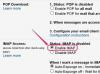Kompatibilitet afhænger af din version af Excel, ikke din version af Windows.
Billedkredit: Spencer Platt/Getty Images News/Getty Images
Når Excel vises [Kompatibilitetstilstand] i titellinjen angiver det, at du har åbnet en gammel XLS fil, normalt oprettet af 1997-2003-versionerne af Excel. Senere versioner af Excel bruger normalt XLSX filer, som aldrig kører i kompatibilitetstilstand. Selvom "kompatibilitetstilstand" kan lyde som en advarsel, er det faktisk et værktøj for din bekvemmelighed - mens det er i kompatibilitet tilstand, kan du foretage ændringer i en gammel fil og gemme den igen uden at bekymre dig om at bryde kompatibiliteten med gamle versioner af Excel.
Kører i kompatibilitetstilstand
I Excel er kompatibilitetstilstand fuldstændig automatisk. Hver gang du åbner en XLS-fil i Excel 2007 eller nyere, kører programmet i kompatibilitetstilstand. Dette adskiller sig fra Word, hvor du kan slå funktionen fra og til efter ønske. Mens Excel er i kompatibilitetstilstand, deaktiverer Excel alle funktioner, der ikke fandtes i Excel 2003, hvilket forhindrer dig i ved et uheld at gøre en projektmappe inkompatibel på grund af dine ændringer.
Dagens video
Kompatibilitetsproblemer
Hvis en Excel-fil indeholder funktioner, der ikke fandtes i en ældre version af programmet, vil programmet ikke vise den nyere fil korrekt. For eksempel har gamle versioner af Excel ikke så mange formaterings- og stilindstillinger som nye versioner. Kompatibilitetsproblemer er ikke begrænset til 2003 og ældre imod 2007 og nyere -- for eksempel tilføjede Microsoft AGGREGATE funktion i 2010, så selvom begge programmer bruger XLSX-filer, fungerer den funktion ikke i Excel 2007. Kompatibilitet mode, dog specifikt omhandler Excel 2003 og ældre filer, der kører i nyere versioner.
For at tjekke for kompatibilitetsproblemer med Excel 2010 eller 2013 skal du åbne menuen "Filer", trykke på "Søg efter problemer" på fanen Info og vælge "Tjek kompatibilitet." Excel beskriver hvert problem og de versioner af Excel, det påvirker, og giver et "Find"-link til at vise cellerne i spørgsmål.
Forlad kompatibilitetstilstand
Du kan ikke slå kompatibilitetstilstand fra, mens du bruger en XLS-fil, så hvis du vil bruge funktioner tilføjet siden Excel 2007, skal du konvertere din projektmappe til XLSX. I Excel 2010 skal du vælge "Gem som" i menuen Filer og indstille Gem som type til "Excel-projektmappe" i stedet for "Excel". 97-2003 projektmappe." I Excel 2013, klik på "Eksporter" i menuen Filer, vælg "Skift filtype" og vælg "Arbejdsbog."
Den samme proces fungerer omvendt og konverterer en XLSX-fil til XLS for at åbne med en gammel version. Vælg "Excel 97-2003-projektmappe" som filtype for at oprette en XLS-fil. Når du konverterer til XLS, kører Excel automatisk kompatibilitetskontrollen for at give dig besked om funktioner, der går i stykker under konverteringen.
Opret en PDF- eller XPS-fil
Hvis en kollega kun har Excel 2003, og du skal dele et regneark, der bruger nyere funktioner, er en løsning at sende en PDF- eller XPS-fil. Disse filtyper gemmer et statisk snapshot af din fil, som du ser det, men tillader ikke ændringer. Portable Document Format kræver Adobe Reader, Reader-appen på Windows 8 eller et alternativt program at åbne, mens XML Paper Specification-filer (XPS) kører på Windows 7 og 8 -- og de fleste computere med Vista -- uden yderligere software. Bortset fra denne faktor og PDF's større popularitet, fungerer de to meget ens.
Opret en PDF eller XPS fra fanen Eksporter i Excel 2013s Fil-menu eller ved at vælge "PDF" eller "XPS-dokument" i Excel 2010's Gem som-vindue.